Sicurezza
Le seguenti impostazioni servono per rendere l'utilizzo di eMule sicuro sotto molti punti di vista.
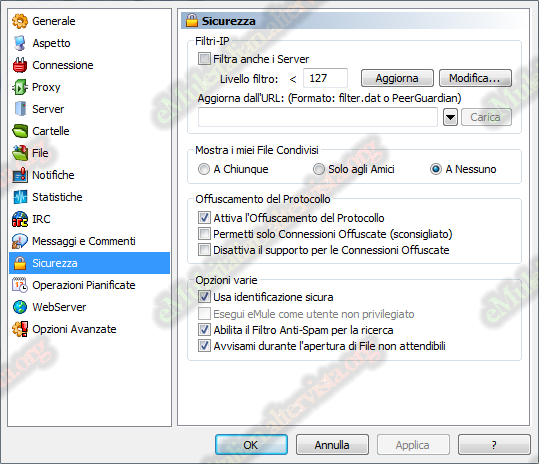
Filtri IP: i filtri per gli IP vengono usati per restringere le connessioni da e verso altri clients. Tutti gli intervalli di IP immessi nel file ipfilter.dat non potranno connettersi a, o ricevere connessioni da, il client eMule in cui sono impostate tali regole. Questo file si può modificare tramite il pulsante Modifica e viene salvato nella directory Config di eMule.
Occorre premere il pulsante Aggiorna perchè i cambiamenti effettuati abbiano effetto
Filtra anche i server: le regole dei filtri IP sono usate solitamente solamente nei confronti di altri clients. Questa opzione estende il filtraggio anche ai servers.
Livello filtro: ogni voce del file ipfilter.dat ha un livello di accesso assegnato. Questo valore descrive l'affidabilità degli IP immessi. Valori più alti (solitamente superiori a 128) vengono considerati sicuri, mentre quelli inferiori vengono bloccati. Il livello filtro determina il limite del blocco. Ogni voce nel file ipfilter.dat che ha un accesso inferiore al valore impostato non avrà modo di connettersi al tuo eMule. Questo valore predefinito non dovrebbe essere cambiato.
Aggiorna dall' URL: inserendo un link per un file di filtri, e premendo Load (Carica) , verrà scaricato il file e le voci contenute in questo saranno aggiunte al tuo ipfilter.dat.
Mostra i miei File Condivisi: è possibile vedere la lista files di un altro utente. Ciò è possibile cliccando col tasto destro del mouse su un client in coda e selezionando l'opzione Vedi File Condivisi. Se la richiesta viene accettata la lista file comparirà nella finestra Cerca. Tuttavia è possibile inibire o limitare l'accesso alla propria lista file. Se si desidera negare sempre l'accesso si sceglierà l'opzione A Nessuno.
Attiva l' Offuscamento del Protocollo:
si consiglia di spuntare solo questa voce. Per approfondimenti consultate la pagina che approfondisce l' Offuscamento del protocollo.
- Permetti solo connessioni offuscate, E' sconsigliata almeno per il momento, in quanto nessun provider blocca completamente eMule e inoltre si perdebbero le fonti che ancora usano le versioni precedenti alla 0.47b e la velocità di scaricamento ne risentirebbe.
- Disattiva il supporto per le connessioni offuscate, non va mai selezionato in quanto danneggia anche tutti gli sfortunati che vorrebbero comunicare con voi con l'offuscamento acceso e non possono.
Opzioni varie:
- Usa identificazione sicura: è fondamentale utilizzare l'opzione, al fine di preservare il proprio userhash da appropriamenti indebiti. Il programma funziona con il sistema dei Crediti. Per far si che un client venga riconosciuto da un altro client suo debitore si utilizza proprio l'userhash, che identifica univocamente un client nel network. Tramite tale opzione il riconoscimento tra due clients sarà affidato ad un sistema crittografico a chiave asimmetrica (molto simile al sistema già utilizzato per le transazioni bancarie via internet). Il sistema sarà gestito dal file cryptkey.dat che eMule creerà in automatico alla prima connessione nella cartella config del programma. Da quel momento in poi i files preferences.dat e cryptkey.dat diventeranno fondamentali per la gestione e la protezione dei propri crediti, ed inseparabili.
- Esegui eMule come utente non privilegiato: questa opzione è disponibile solo sui sistemi Windows della serie NT (2000, XP, 2003) e consente di usufruire dei meccanismi di sicurezza provveduti da questi sistemi. Solitamente, almeno un utente esegue il login su una macchina come amministratore. Questo tipo di account permette all'utente, e a tutto il software eseguito durante la sessione, il pieno controllo del sistema. In questo caso, eventuale codice maligno eseguito riuscirà ad eseguire tutti i danni che vuole.
Eseguire eMule come utente non privilegiato, creerà un suo account utente per il sistema operativo, chiamato eMule_secure e imposterà i permessi perchè questo speciale utente abbia pieno accesso alle cartelle di cui ha bisogno (cartella di installazione, temporanea e files scaricati). Al di fuori di queste, questo account è pesantemente limitato e non ha accesso ad altre parti del sistema operativo. eMule avvierà se stesso con queste credenziali, il che assicura che del codice maligno eventualmente inserito non avrà i permessi per agire sul sistema, e quindi non arrecherà danni. Questa è una misura preventiva, nel caso in futuro venissero segnalate parti di codice di eMule non del tutto sicure, e che eventuali attacchi possano sfruttare queste vulnerabilità per entrare nel sistema.
- Abilita il filtro Anti-Spam per la ricerca: abilita una funzionalità di eMule introdotta con la versione 048a. I files nella finestra Cerca possono essere selezionati col destro e marchiati come spam, cliccando su Segna come Spam. Il file verrà poi ricordato in grigio e relegato in fondo alla lista nel caso fosse incluso nelle ricerche successive.
- Avvisami durante l'apertura di File non attendibili: Dalla versione 049c eMule può avvisare se il file che si sta aprendo è un file ritenuto non attendibile. Ad esempio, abilitando questa opzione, verrà mostrata una finestra di avviso quando si prova ad aprire un file protetto da DRM (Digital rights management) o quando si prova a visualizzarne l'anteprima.
N.B. : È possibile caricare liste di indirizzi IP con cui eMule automaticamente si rifiuterà di comunicare e quindi inviare e/o ricevere dati. Queste liste sono nate per motivi di privacy e per limitare il numero dei dati corrotti ricevuti, ma non ne è mai stata provata una reale necessità nè miglioramento in seguito all'uso. Anzi, spesso così facendo si sono anche bloccati range di IP di utenti comuni verso cui quindi non si comunicava più. Per usare questa funzione, bisogna copiare il file "ipfilter.dat" (contenente le liste dei range IP - reperibili in rete) in emule/config ed in seguito caricarlo da Opzioni -> Sicurezza -> IP filter -> Carica, o in alternativa da Opzioni -> Sicurezza -> Modifica (se non avete il file eMule vi chiedera se volete editarlo, date il consenso) e scrivete gli IP che volete escludere, per eliminarli procedete da Strumenti -> Filtri IP -> Elimina.


 © eMuleitalian 2014 / 2024
© eMuleitalian 2014 / 2024